2016 BMW 4 SERIES COUPE sat nav
[x] Cancel search: sat navPage 17 of 272

Oprire1. Apăsaţi butonul.2."Switch off control display"
Controler cu sistem de navigaţie
Prin intermediul butoanelor puteţi accesa di‐
rect meniul. Cu ajutorul controlerului puteţi se‐
lecta rubricile meniurilor şi puteţi efectua re‐
glaje.
Cu ajutorul dispozitivului Touchpad al butonu‐
lui de control pot să fie operate unele funcţii de
pe iDrive:
1.Rotiţi.2.Apăsaţi.3.Înclinare în patru direcţii.
Butoanele controlerului
TastăFuncţieMENUAccesare meniu principal.RADIOAccesarea submeniului Radio.MEDIADeschideţi meniul Multimedia.NAVAccesarea submeniului Navigaţie.TELAccesarea submeniului Telefon.BACKAfişarea ferestrei anterioare.OPTIONAccesarea submeniului Opţiuni.
Controler fără sistem de navigare
Prin intermediul butoanelor puteţi accesa di‐
rect meniul. Cu ajutorul controlerului puteţi se‐
lecta rubricile meniurilor şi puteţi efectua re‐
glaje.
1.Rotiţi.Seite 17iDrivePrezentare17
Online Edition for Part no. 01 40 2 963 972 - VI/15
Page 20 of 272
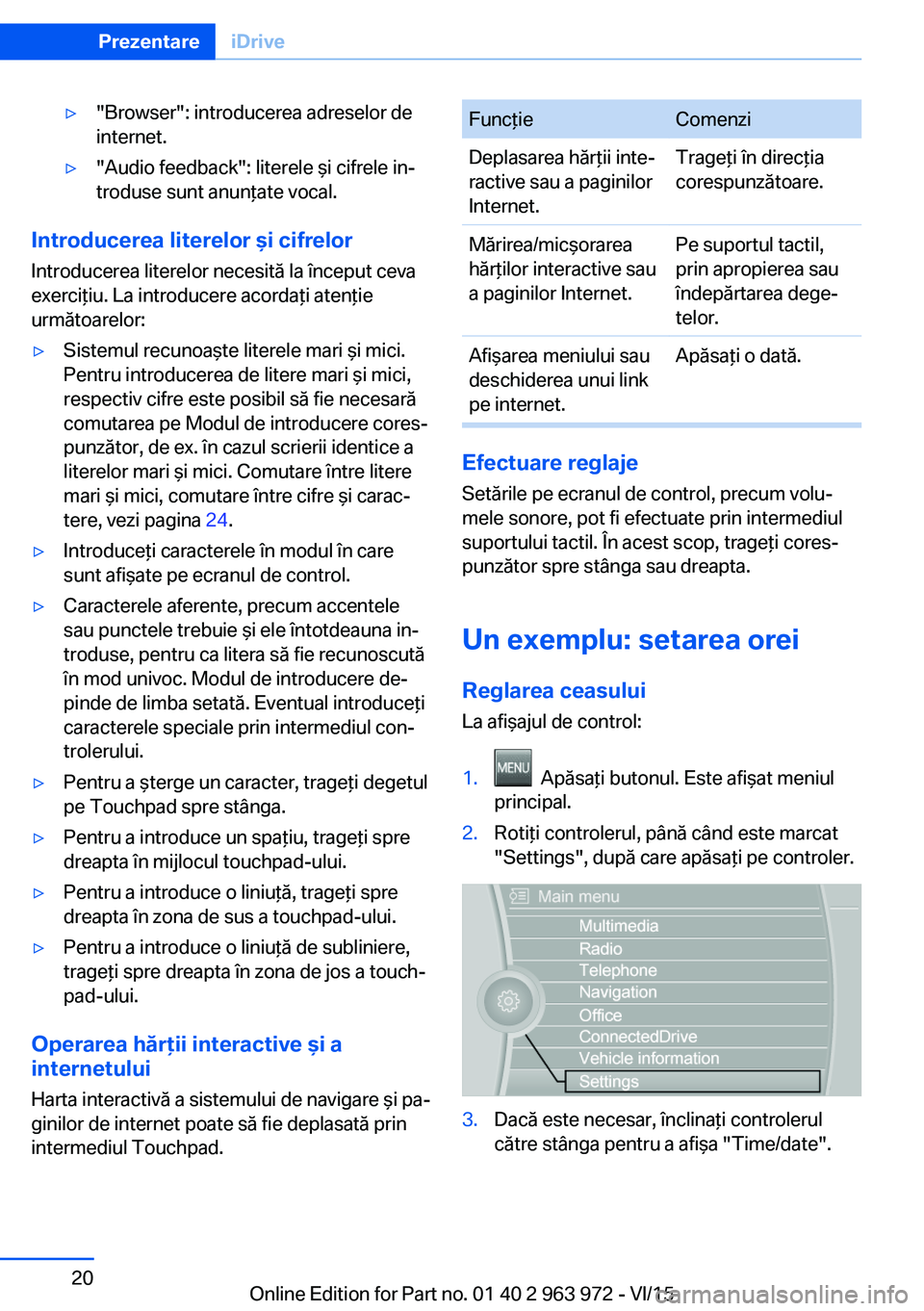
▷"Browser": introducerea adreselor de
internet.▷"Audio feedback": literele şi cifrele in‐
troduse sunt anunţate vocal.
Introducerea literelor şi cifrelor
Introducerea literelor necesită la început ceva
exerciţiu. La introducere acordaţi atenţie
următoarelor:
▷Sistemul recunoaşte literele mari şi mici.
Pentru introducerea de litere mari şi mici,
respectiv cifre este posibil să fie necesară
comutarea pe Modul de introducere cores‐
punzător, de ex. în cazul scrierii identice a
literelor mari şi mici. Comutare între litere
mari şi mici, comutare între cifre şi carac‐
tere, vezi pagina 24.▷Introduceţi caracterele în modul în care
sunt afişate pe ecranul de control.▷Caracterele aferente, precum accentele
sau punctele trebuie şi ele întotdeauna in‐
troduse, pentru ca litera să fie recunoscută
în mod univoc. Modul de introducere de‐
pinde de limba setată. Eventual introduceţi
caracterele speciale prin intermediul con‐
trolerului.▷Pentru a şterge un caracter, trageţi degetul
pe Touchpad spre stânga.▷Pentru a introduce un spaţiu, trageţi spre
dreapta în mijlocul touchpad-ului.▷Pentru a introduce o liniuţă, trageţi spre
dreapta în zona de sus a touchpad-ului.▷Pentru a introduce o liniuţă de subliniere,
trageţi spre dreapta în zona de jos a touch‐
pad-ului.
Operarea hărţii interactive şi a
internetului
Harta interactivă a sistemului de navigare şi pa‐
ginilor de internet poate să fie deplasată prin
intermediul Touchpad.
FuncţieComenziDeplasarea hărţii inte‐
ractive sau a paginilor
Internet.Trageţi în direcţia
corespunzătoare.Mărirea/micşorarea
hărţilor interactive sau
a paginilor Internet.Pe suportul tactil,
prin apropierea sau
îndepărtarea dege‐
telor.Afişarea meniului sau
deschiderea unui link
pe internet.Apăsaţi o dată.
Efectuare reglaje
Setările pe ecranul de control, precum volu‐
mele sonore, pot fi efectuate prin intermediul
suportului tactil. În acest scop, trageţi cores‐
punzător spre stânga sau dreapta.
Un exemplu: setarea orei
Reglarea ceasului
La afişajul de control:
1. Apăsaţi butonul. Este afişat meniul
principal.2.Rotiţi controlerul, până când este marcat
"Settings", după care apăsaţi pe controler.3.Dacă este necesar, înclinaţi controlerul
către stânga pentru a afişa "Time/date".Seite 20PrezentareiDrive20
Online Edition for Part no. 01 40 2 963 972 - VI/15
Page 22 of 272
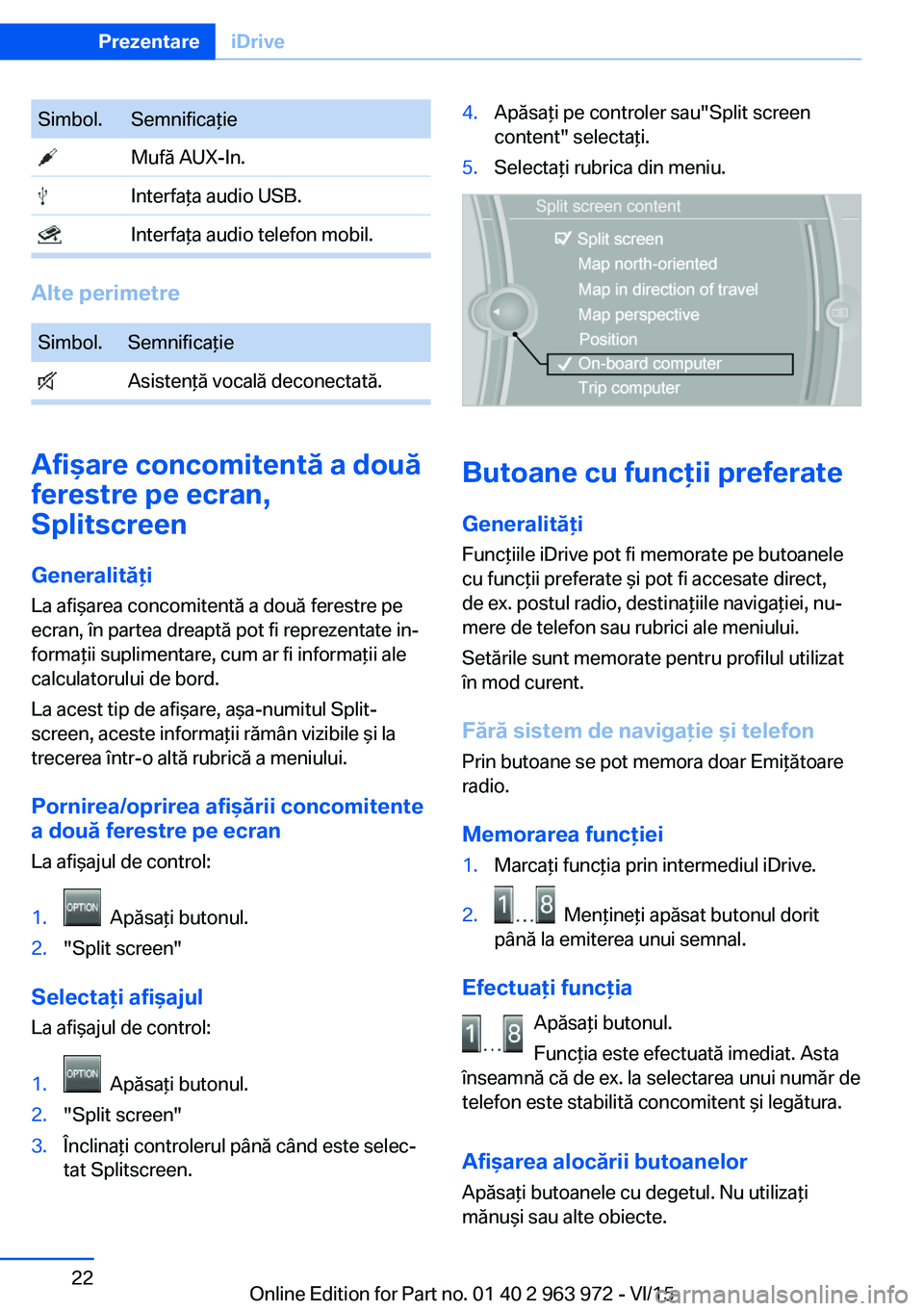
Simbol.Semnificaţie Mufă AUX-In. Interfaţa audio USB. Interfaţa audio telefon mobil.
Alte perimetre
Simbol.Semnificaţie Asistenţă vocală deconectată.
Afişare concomitentă a două
ferestre pe ecran,
Splitscreen
Generalităţi
La afişarea concomitentă a două ferestre pe
ecran, în partea dreaptă pot fi reprezentate in‐
formaţii suplimentare, cum ar fi informaţii ale
calculatorului de bord.
La acest tip de afişare, aşa-numitul Split‐
screen, aceste informaţii rămân vizibile şi la
trecerea într-o altă rubrică a meniului.
Pornirea/oprirea afişării concomitente
a două ferestre pe ecran
La afişajul de control:
1. Apăsaţi butonul.2."Split screen"
Selectaţi afişajul La afişajul de control:
1. Apăsaţi butonul.2."Split screen"3.Înclinaţi controlerul până când este selec‐
tat Splitscreen.4.Apăsaţi pe controler sau"Split screen
content" selectaţi.5.Selectaţi rubrica din meniu.
Butoane cu funcţii preferate
Generalităţi Funcţiile iDrive pot fi memorate pe butoanele
cu funcţii preferate şi pot fi accesate direct,
de ex. postul radio, destinaţiile navigaţiei, nu‐
mere de telefon sau rubrici ale meniului.
Setările sunt memorate pentru profilul utilizat
în mod curent.
Fără sistem de navigaţie şi telefon
Prin butoane se pot memora doar Emiţătoare
radio.
Memorarea funcţiei
1.Marcaţi funcţia prin intermediul iDrive.2. Menţineţi apăsat butonul dorit
până la emiterea unui semnal.
Efectuaţi funcţia
Apăsaţi butonul.
Funcţia este efectuată imediat. Asta
înseamnă că de ex. la selectarea unui număr de
telefon este stabilită concomitent şi legătura.
Afişarea alocării butoanelor
Apăsaţi butoanele cu degetul. Nu utilizaţi
mănuşi sau alte obiecte.
Seite 22PrezentareiDrive22
Online Edition for Part no. 01 40 2 963 972 - VI/15
Page 23 of 272

Alocarea butoanelor este afişată pe marginea
superioară a ecranului.
Ştergerea alocării butoanelor
1.Apăsaţi concomitent butoanele 1 şi 8 pen‐
tru circa cinci secunde.2."OK"
Ştergerea datelor personale
din autovehicul
Principiu de funcţionare În funcţie de aplicaţie, autovehiculul salvează
diferite date personale, precum posturi de ra‐
dio memorate. Prin iDrive aceste date perso‐
nale pot fi şterse în mod irevocabil.
Generalităţi
În funcţie de dotare, pot fi şterse următoarele
date:
▷Reglaje Profil personal.▷Posturi de radio memorate.▷Butoane favorite memorate.▷Datele referitoare la traseu şi datele din
computerul de bord.▷Colecţie de muzică.▷Navigaţie, cum ar fi destinaţiile memorate.▷Agendă telefonică.▷Datele online, precum favorite, module
cookie.▷Notiţe vocale.▷Conturi de conectare.▷RemoteApp, cuplare smartphone.
Ştergerea datelor poate dura în total până la 30
de minute.
Premise pentru funcţionare Datele pot fi şterse numai cu maşina în staţio‐
nare.
Ştergere date Respectaţi şi urmaţi instrucţiunile de pe afişajul
de control.
1.Cuplaţi contactul.2."Settings"3.Apelaţi "Options".4."Delete personal data"5."Continue"6."OK"
Introducerea literelor şi
cifrelor
Generalităţi
La afişajul de control:
1.Rotiţi controlerul: selectaţi literele sau ci‐
frele.2.Dacă este necesar, selectaţi şi alte litere
sau cifre.3."OK": confirmaţi cele introduse.SimbolFuncţie Apăsaţi controlerul: ştergerea literei
sau cifrei. Apăsaţi lung controlerul: ştergerea
tuturor literelor sau cifrelor.Seite 23iDrivePrezentare23
Online Edition for Part no. 01 40 2 963 972 - VI/15
Page 34 of 272

toare la autovehicul. Fiecărei telecomenzi i se
atribuie unul din aceste profiluri.
Dacă autovehiculul se deblochează cu o tele‐
comandă, se activează profilul personal alocat.
Toate setările salvate în profil vor fi aplicate au‐
tomat.
Dacă autovehiculul este utilizat de mai mulţi
şoferi având propriile telecomenzi, la deblocare
autovehiculul se va adapta la setările perso‐
nale. Aceste setări se vor restabili, chiar dacă
între timp autovehiculul a fost folosit de o altă
persoană în posesia altei telecomenzi.
Modificările aduse setărilor sunt salvate auto‐
mat în profilul personal.
Pot fi create trei profile personale şi un profil
suplimentar.
Reglaje
În cadrul profilului activ se memorează setarea
următoarelor sisteme şi funcţii. Volumul setări‐
lor care pot fi memorate depinde de dotare şi
de ţară.▷Deblocare şi blocare.▷Lumini.▷Climatizare.▷Radio.▷Tablou de bord.▷Butoane cu funcţii preferate.▷Sonor, sunet.▷Afişaj de control.▷Navigare.▷TV.▷PDC (control distanţă parcare).▷Cameră video pentru marşarier.▷Side View.▷Afişaj hologramă.▷Selector program de rulare.▷Poziţie scaun şofer, poziţie oglinzi exte‐
rioare, poziţie volan.▷Sistemul de reglare a vitezei de deplasare.▷Sistem Intelligent Safety (siguranţă inteli‐
gentă).▷Sistem avertizare la schimbarea benzii.
Administrarea profilelor
Accesare profil Indiferent de telecomanda utilizată, puteţi ac‐
cesa un alt profil.
Prin intermediul iDrive:
1."Settings"2."Profiles"3.Selectaţi profilul.▷Setările memorate în profilul accesat sunt
aplicate automat.▷Profilul accesat este repartizat telecomen‐
zii utilizate la momentul respectiv.▷Dacă profilul este deja repartizat unei alte
telecomenzi, profilul respectiv va fi valabil
pentru ambele telecomenzi. Din acest mo‐
ment nu se mai pot separa setările celor
două telecomenzi.
Redenumire profil
Pentru a evita confuzia între profiluri, acestea
pot fi denumite.
La afişajul de control:
1."Settings"2."Profiles"3.Apelaţi"Options".4."Rename current profile"
Resetare profil
Reglajele profilului actual sunt resetate la re‐
glajele din fabrică.
La afişajul de control:
1."Settings"2."Profiles"3.Apelaţi"Options".4."Reset current profile"Seite 34ComenziDeschidere şi închidere34
Online Edition for Part no. 01 40 2 963 972 - VI/15
Page 80 of 272

▷Data, vezi pagina 85.▷Recuperarea energiei, vezi pagina 86.▷Afişaj transmisie, vezi pagina 77.▷Sistem de avertizare pentru fixarea centurii
de siguranţă pentru scaunele din spate,
vezi pagina 53.▷Kilometri, contor de parcurs, vezi pa‐
gina 84.▷Mesaje, de exemplu verificare de control,
vezi pagina 80.▷Consum instantaneu, vezi pagina 85.▷Afişaj navigaţie▷Distanţă de rulare, vezi pagina 85.▷Stare, selector program de rulare, vezi pa‐
gina 129.▷Necesar service, vezi pagina 86.▷Informaţii limită de viteză, vezi pagina 88.▷Ora, vezi pagina 85.
Check-Control
Principiu de funcţionare Check-Control supraveghează funcţiile auto‐
vehiculului şi anunţă atunci când există o de‐ fecţiune în sistemele supravegheate.
Un mesaj Check-Control apare sub forma unei
combinaţii între martori de control sau averti‐
zare şi mesaje text la nivelul planşei de bord şi
pe Head-Up Display.
Suplimentar, în anumite cazuri, este emis un
semnal acustic, iar pe afişajul de control apare
un mesaj text.
Martori de control şi de avertizare
Generalităţi
Martorii de control şi de avertizare din tabloul
de bord pot lumina în diferite combinaţii şi cu‐
lori.
Anumiţi martori sunt verificaţi la pornirea moto‐
rului sau la cuplarea contactului şi luminează
pentru scurt timp.
Lămpi roşii Atenţionare pentru fixarea centurii de
siguranţă
Centura de siguranţă de pe partea şo‐
ferului nu este pusă. La anumite mo‐
dele naţionale: nu este pusă centura
pasagerului faţă sau sunt detectate obiecte pe
scaunul pasagerului faţă.
Clipind sau iluminând: centura de siguranţă de
pe partea şoferului sau pasagerului dreapta
faţă nu este pusă. Atenţionarea pentru fixarea centurii de siguranţă poate fi declanşată inclu‐
siv prin aşezarea unor obiecte grele pe scaunul
pasagerului din dreapta.
Verificaţi dacă aţi fixat corect centura de sigu‐
ranţă.
Sistem de avertizare pentru fixarea centurii
de siguranţă pentru scaunele din spate
Roşu: cureaua nu este aşezată pe
scaunul corespunzător din spate.
Verde: cureaua este aşezată pe scau‐
nul corespunzător din spate.
Sistem de airbaguri Sistemul de airbaguri şi dispozitivul de
tensionare a centurii de siguranţă sunt
eventual defecte.
Solicitaţi imediat verificarea autovehiculului la
un service partener sau într-un atelier de spe‐
cialitate calificat.
Frână de parcare, Sistem de frânare Informaţii suplimentare - vezi Decupla‐
rea frânei de parcare, vezi pagina 71.Seite 80ComenziAfişare80
Online Edition for Part no. 01 40 2 963 972 - VI/15
Page 88 of 272
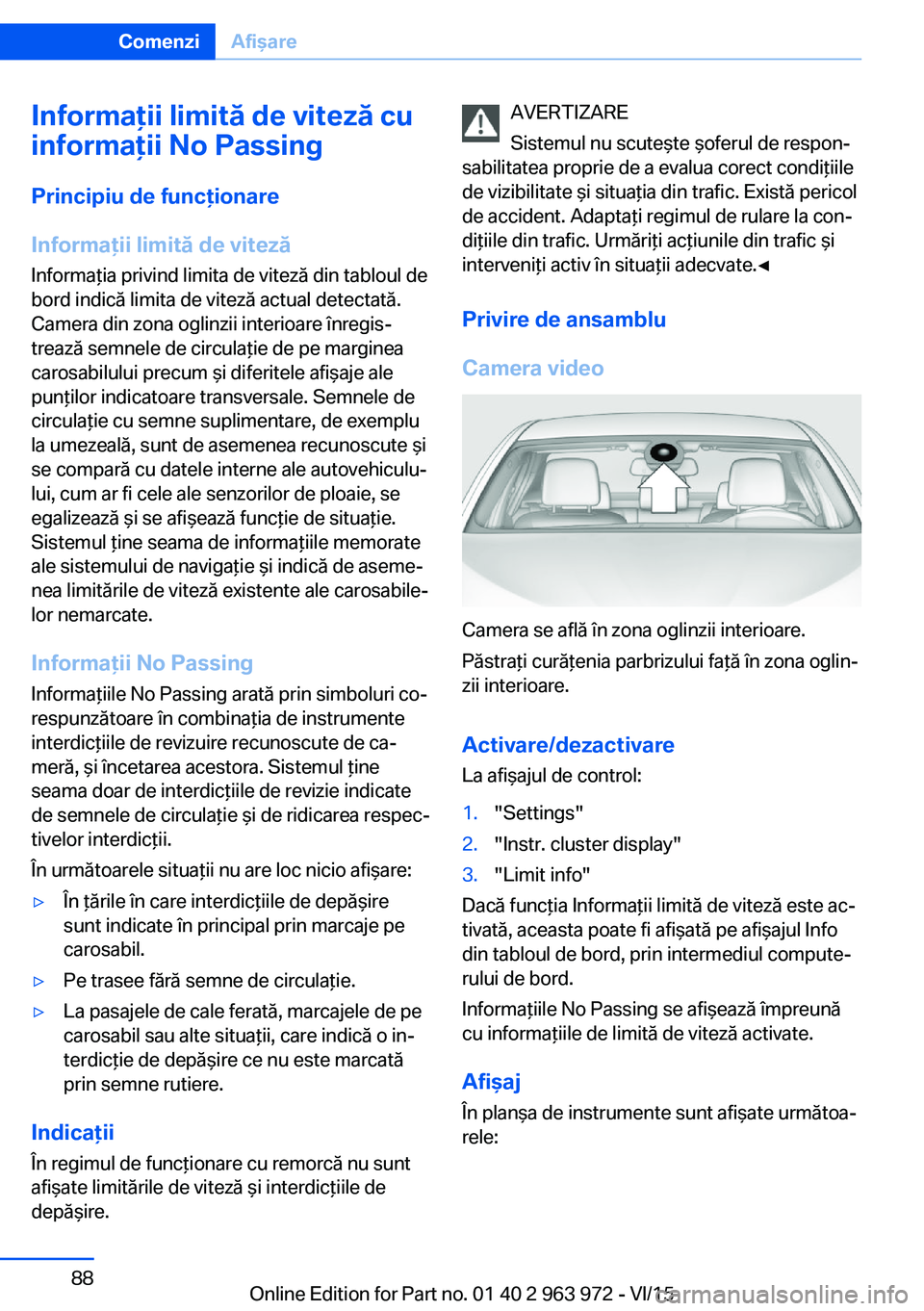
Informaţii limită de viteză cu
informaţii No Passing
Principiu de funcţionare
Informaţii limită de viteză Informaţia privind limita de viteză din tabloul de
bord indică limita de viteză actual detectată.
Camera din zona oglinzii interioare înregis‐
trează semnele de circulaţie de pe marginea
carosabilului precum şi diferitele afişaje ale
punţilor indicatoare transversale. Semnele de
circulaţie cu semne suplimentare, de exemplu
la umezeală, sunt de asemenea recunoscute şi
se compară cu datele interne ale autovehiculu‐
lui, cum ar fi cele ale senzorilor de ploaie, se
egalizează şi se afişează funcţie de situaţie.
Sistemul ţine seama de informaţiile memorate
ale sistemului de navigaţie şi indică de aseme‐
nea limitările de viteză existente ale carosabile‐
lor nemarcate.
Informaţii No Passing
Informaţiile No Passing arată prin simboluri co‐
respunzătoare în combinaţia de instrumente
interdicţiile de revizuire recunoscute de ca‐
meră, şi încetarea acestora. Sistemul ţine
seama doar de interdicţiile de revizie indicate
de semnele de circulaţie şi de ridicarea respec‐
tivelor interdicţii.
În următoarele situaţii nu are loc nicio afişare:▷În ţările în care interdicţiile de depăşire
sunt indicate în principal prin marcaje pe
carosabil.▷Pe trasee fără semne de circulaţie.▷La pasajele de cale ferată, marcajele de pe
carosabil sau alte situaţii, care indică o in‐
terdicţie de depăşire ce nu este marcată
prin semne rutiere.
Indicaţii
În regimul de funcţionare cu remorcă nu sunt
afişate limitările de viteză şi interdicţiile de
depăşire.
AVERTIZARE
Sistemul nu scuteşte şoferul de respon‐
sabilitatea proprie de a evalua corect condiţiile
de vizibilitate şi situaţia din trafic. Există pericol
de accident. Adaptaţi regimul de rulare la con‐
diţiile din trafic. Urmăriţi acţiunile din trafic şi
interveniţi activ în situaţii adecvate.◀
Privire de ansamblu
Camera video
Camera se află în zona oglinzii interioare.
Păstraţi curăţenia parbrizului faţă în zona oglin‐
zii interioare.
Activare/dezactivare
La afişajul de control:
1."Settings"2."Instr. cluster display"3."Limit info"
Dacă funcţia Informaţii limită de viteză este ac‐
tivată, aceasta poate fi afişată pe afişajul Info
din tabloul de bord, prin intermediul compute‐
rului de bord.
Informaţiile No Passing se afişează împreună
cu informaţiile de limită de viteză activate.
Afişaj În planşa de instrumente sunt afişate următoa‐rele:
Seite 88ComenziAfişare88
Online Edition for Part no. 01 40 2 963 972 - VI/15
Page 89 of 272

Informaţii limită de vitezăLimita existentă a vitezei.
Anulare limită de viteză - pentru
autostrăzi din Germania.
Informaţii limită de viteză nu
sunt disponibile.
Speed Limit Information poate apărea şi pe afi‐
şajul hologramă.
Informaţii No Passing▷Interdicţie de revizie.▷Ridicare interdicţie revizie.▷Informaţia No Passing nu
este disponibilă.
No Passing Information poate apărea şi pe
ecranul Head-Up.
Limitele sistemului Funcţia poate fi limitată de ex. în următoarele
situaţii şi poate afişa informaţii eventual ero‐
nate:
▷În condiţii de ceaţă, ploaie sau ninsoare pu‐
ternică.▷Când indicatoarele sunt acoperite de dife‐
rite obiecte.▷Când circulaţi la o distanţă prea mică faţă
de autovehiculul din faţă.▷În condiţii de lumină puternică din sens
opus.▷Când zona parbrizului din faţa oglinzii inte‐
rioare este aburită, murdară sau acoperită
de autocolante etc.▷Ca urmare a unei eventuale detectări gre‐
şite a camerei.▷Când limitele de viteză salvate în sistemul
de navigaţie sunt incorecte.▷În zone neincluse în sistemul de navigaţie.▷La devieri de la navigaţie, de ex. la ocoliri.▷La depăşirea autobuzelor sau a camioane‐
lor cu autocolant cu limitare de viteză.▷Când semnele de circulaţie nu corespund
normelor.▷În cursul procesului de calibrare a camerei
imediat după livrarea autovehiculului.
Listele de selşectare din
tabloul de bord
Principiu de funcţionare În funcţie de dotare, prin intermediul butoane‐
lor şi al rotiţei moletate de la volan, respectiv
prin intermediul afişajelor din tabloul de bord şi
afişajul hologramă, pot fi afişate sau operate
următoarele elemente:
▷Sursa audio actuală.▷Reapelare la telefon.▷Activare sistem de comenzi vocale.
Suplimentar sunt afişate programele comuta‐
torului pentru dinamica de deplasare.
Afişaj
În funcţie de dotare, lista din tabloul de bord
poate fi alta decât cea reprezentată.
Seite 89AfişareComenzi89
Online Edition for Part no. 01 40 2 963 972 - VI/15